
Mục lục:
- Tác giả John Day [email protected].
- Public 2024-01-30 13:31.
- Sửa đổi lần cuối 2025-01-23 15:14.

Việc sử dụng bộ vi điều khiển dòng ATTINY hiện đang rất thú vị do tính linh hoạt, giá thành rẻ mà còn có thể dễ dàng lập trình trong các môi trường như Arduino IDE.
Các chương trình được thiết kế cho mô-đun Arduino có thể dễ dàng chuyển sang vi điều khiển ATTINY.
Đó là lý do tại sao lập trình ATTINY với Arduino rất thú vị.
Dự án này nhằm mục đích lập trình vi điều khiển ATTINY13, 85, 84 và phạm vi mà chúng thuộc về. Với những sửa đổi nhỏ, bạn có thể lập trình ATTINY2313 nhưng cũng có thể ATTINY của phiên bản sản xuất gần đây hơn.
Chúng tôi sẽ xây dựng một lá chắn cho Arduino UNO trên đó có một ổ cắm ZIP mà qua đó ATTINY được lập trình sẽ được kết nối.
Nó rẻ, dễ làm và hữu ích.
Quân nhu
Tất cả các thành phần có thể được tìm thấy trên AliExpress với giá thấp.
Các trường hợp ngoại lệ là từ xưởng của chính họ, thậm chí còn rẻ hơn.
Bước 1: Sơ đồ
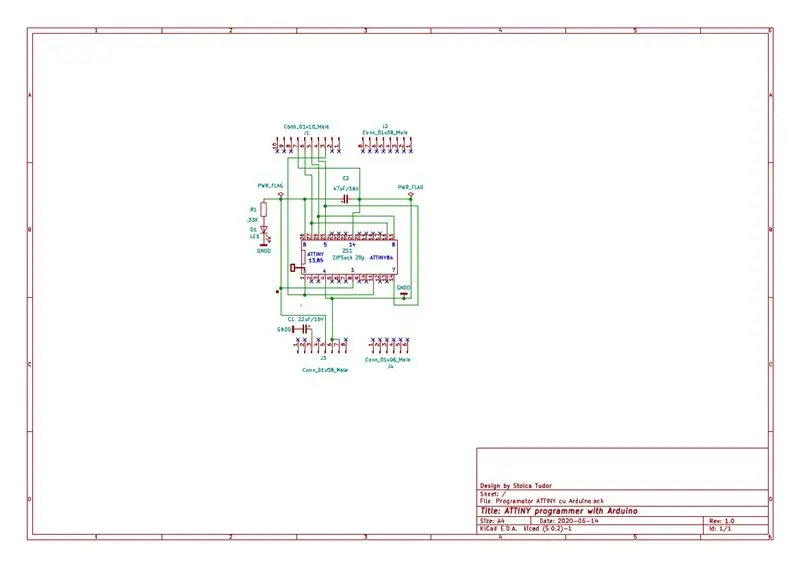
Nó rất đơn giản.
Tấm chắn được cung cấp bởi Arduino UNO, sự hiện diện của điện áp cung cấp được biểu thị bằng đèn LED chiếu sáng.
Tất nhiên, mỗi lần chỉ có thể lập trình một con chip, ảnh chính chỉ mang tính minh họa về cách các con chip được lập trình được lắp vào. Điều này cũng được thể hiện trong sơ đồ.
Quan trọng là sự hiện diện của C1 = 22uF / 16V tại chân Reset Arduino. Việc thiếu nó dẫn đến không thể lập trình do phải đặt lại Arduino khi bắt đầu lập trình.
C2 = 47uF / 16V là chống dao động trên bộ nguồn.
Việc lập trình thực tế được thực hiện tại các chân J1 3, 4, 5, 6 lần lượt là D10, D11, D12, D13 Arduino.
Bởi vì lập trình chỉ được thực hiện trên 4 dây, nên dễ dàng điều chỉnh lập trình của ATTINY khác (ví dụ: ATTINY 2313) thay vì ATTINY 13, bằng cách sử dụng các tấm tiếp hợp thích hợp.
Tấm chắn được kết nối với Arduino UNO để có sự tương ứng 1 với 1 của các chân của 4 đầu nối (xem ảnh chính).
Bước 2: Danh sách các thành phần, vật liệu, công cụ


1. Máy tính Arduino UNO R3-1.
2. Ổ cắm ZIP 2X14 pin-1pc.
3. C = 22uF / 16V-1pc, C = 47uF / 16V-1pc.
4. R = 0, 33K / 0, 25W-1pc.
5. LED 5mm. Đỏ-1pc.
6. Đầu nối pinheader dọc 10pin-1pc, 8pin-2pcs, 6pin-1pc.
7. Ổ cắm bộ chuyển đổi SMD 8in-1pc., 14pin-1pc. Có phần đính kèm vào tấm chắn, chỉ khi bạn sử dụng chip SMD.
8. PCB để trồng các thành phần này.
9. Fludor, dụng cụ hàn, dụng cụ để cắt các chân linh kiện.
10. Đồng hồ vạn năng kỹ thuật số (bất kỳ loại nào).
11. Ham muốn công việc.
Bước 3: Làm PCB
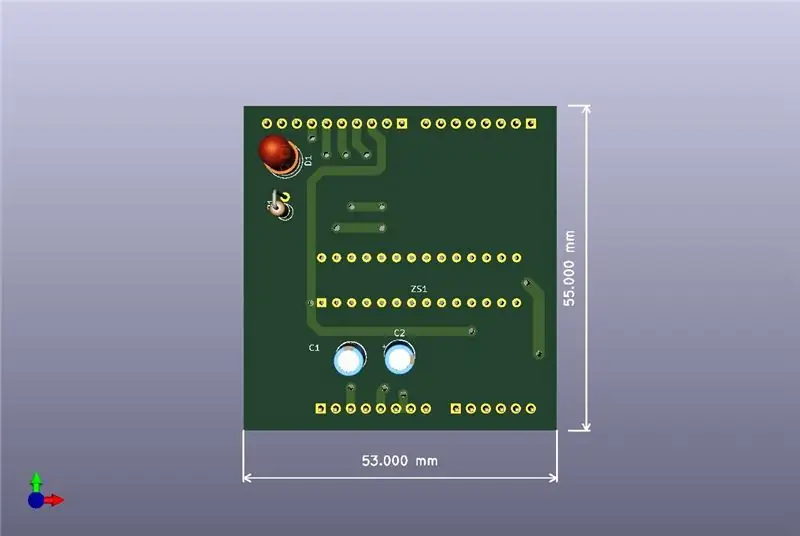
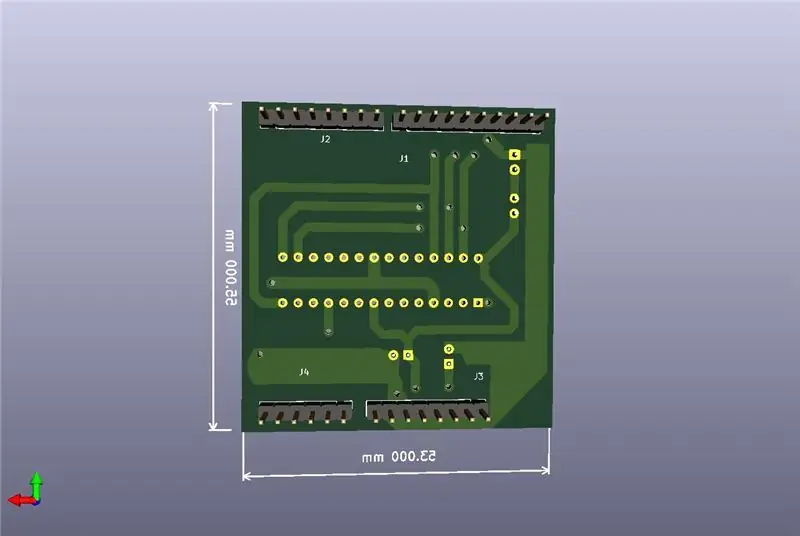
PCB được sản xuất bởi chính tôi trên FR4 dày 1,6mm, hai mặt, không có lỗ kim loại.
Các đường giao nhau được làm bằng dây không cách điện.
Sau khi khoan và lắp ráp, đậy bằng thiếc, bằng tay.
Chúng tôi kiểm tra bằng đồng hồ vạn năng kỹ thuật số về tính liên tục của các tuyến và khả năng đoản mạch giữa chúng.
Hình ảnh và tệp PDF là đủ để tạo ra PCB.
Bước 4: Lắp ráp PCB



Nó đơn giản (như trong ảnh) bằng cách sử dụng các công cụ hàn và hàn.
Rất hữu ích nếu bạn che bằng nhựa (màu trắng trong ảnh) các chân 2X3 của ổ cắm ZIP. Nó giúp rất nhiều để lắp các chip vào ổ cắm một cách chính xác.
Các nhãn được tạo bằng chương trình Inkscape và được phủ bằng giấy bạc trong suốt.
Sau khi lắp ráp xong, hãy kiểm tra.
Bước tiếp theo là cài đặt phần mềm cần thiết cho hoạt động của lập trình viên.
Mặc dù điều này được mô tả ở một số nơi, nhưng tôi thấy rất hữu ích khi mô tả từng bước ngắn gọn về nó.
Bước 5: Tải lên ATTINY Core trên Arduino IDE
1. Khởi chạy Arduino IDEFile - Preferences. Người quản lý bảng bổ sung URL thêm địa chỉ:
raw.githubusercontent.com/sleemanj/optiboo…
Điều này được thực hiện bằng Copy Ctrl + V. (CopyPaste không hoạt động). OK
Cần có kết nối Internet tốt.
2. Trình quản lý ToolsBoardBoards. Trong bảng xuất hiện, cuộn cho đến khi chúng tôi tìm thấy DIY ATiny. Install.
Cài đặt có thể mất một thời gian.
Sau khi hoàn thành, trong Tools Board DIY ATtiny, chúng ta sẽ tìm thấy thêm ATTINY.
Từ đây chúng ta sẽ chọn chip mà chúng ta muốn lập trình.
Bước 6: Tải lên Arduino UNO Với Arduino ISP (Trong lập trình hệ thống)
Nó đơn giản, nhưng phải cẩn thận để không có bảng lập trình viên được chèn vào Arduino!
Kết nối bo mạch Arduino với PC / laptop.
Trong PC / laptop Start Control Panel Device Manager, chúng ta thấy nơi xuất hiện bảng Arduino UNO.
Trong Arduino IDE Tools Board, chọn Arduino UNO.
Trong Arduino IDE ToolsPortthe port mà Arduino được kết nối được đưa ra.
Trong tệp Arduino IDE -> - Ví dụArduinoISPArduinoISP. Tải lên bản phác thảo này trên bảng Arduino.
Bây giờ chúng ta có thể chèn lập trình viên vào Arduino.
Bước 7: Lập trình ATTINY
Giả sử chúng ta muốn lập trình ATTINY85.
Nó được lắp vào ổ cắm ZIP ở đúng vị trí, trực tiếp nếu đó là THT hoặc thông qua bộ điều hợp nếu đó là SMD.
Arduino IDEToolsBoardDIY ATtinyATTINY85
Bây giờ là Công cụ Tốc độ bộ xử lý (đã chọn), Bộ dao động bên trong
Chúng tôi chọn cổng mà Arduino được kết nối.
ToolsProgrammerArduino as ISP
Trước tiên, cần thực hiện Burn Bootloader (từ ToolsBurn Bootloader).
Tính đúng đắn của hoạt động được xác nhận bởi hệ thống.
Bây giờ chúng ta có thể thực hiện lập trình thực tế của chip, từ Tải lên Arduino IDE.
Và đó là nó.
Đề xuất:
(gần như) Lập trình viên MIDI SysEx CC đa năng (và Trình tự lập trình tự ): 7 bước (có Hình ảnh)

(gần như) Lập trình viên MIDI SysEx CC đa năng (và Trình lập trình …): Vào giữa những năm tám mươi, các bộ sản xuất tổng hợp bắt đầu " ít hơn là tốt hơn " quá trình dẫn đến synths barebone. Điều này cho phép giảm chi phí về mặt sản xuất, nhưng làm cho quá trình vá lỗi trở nên thành công nếu không muốn nói là không thể sử dụng cuối cùng
Lập trình vi điều khiển với bộ lập trình USBasp trong Atmel Studio: 7 bước

Lập trình vi điều khiển với một lập trình viên USBasp trong Atmel Studio: Hi Tôi đã đọc và học qua nhiều hướng dẫn dạy cách sử dụng lập trình USBasp với Arduino IDE, nhưng tôi cần sử dụng Atmel Studio để làm bài tập ở trường Đại học và không thể tìm thấy bất kỳ hướng dẫn nào. Sau khi nghiên cứu và đọc qua nhiều r
ESP8266 RGB LED STRIP Điều khiển WIFI - NODEMCU làm điều khiển từ xa hồng ngoại cho dải đèn Led được điều khiển qua Wi-Fi - Điều khiển điện thoại thông minh RGB LED STRIP: 4 bước

ESP8266 RGB LED STRIP Điều khiển WIFI | NODEMCU làm điều khiển từ xa hồng ngoại cho dải đèn Led được điều khiển qua Wi-Fi | Điều khiển bằng điện thoại thông minh RGB LED STRIP: Xin chào các bạn trong hướng dẫn này, chúng ta sẽ học cách sử dụng gật đầu hoặc esp8266 làm điều khiển từ xa IR để điều khiển dải LED RGB và Nodemcu sẽ được điều khiển bằng điện thoại thông minh qua wifi. Vì vậy, về cơ bản bạn có thể điều khiển DÂY CHUYỀN LED RGB bằng điện thoại thông minh của mình
Lập trình viên ISP cho Vi điều khiển AVR: 4 bước

Bộ lập trình ISP cho Bộ vi điều khiển AVR: Bộ lập trình vi điều khiển là một thiết bị phần cứng đi kèm với phần mềm được sử dụng để chuyển mã ngôn ngữ máy đến bộ vi điều khiển / EEPROM từ PC. Lập trình viên ISP cho vi điều khiển AVR là Lập trình viên nối tiếp sử dụng s
Hướng dẫn lập trình thú vị cho nhà thiết kế - Kiểm soát quy trình chương trình- Tuyên bố vòng lặp: 8 bước

Hướng dẫn lập trình thú vị cho nhà thiết kế - Điều khiển quy trình chương trình- Tuyên bố vòng lặp: Điều khiển quy trình chương trình- Tuyên bố vòng lặp Từ chương này, bạn sẽ tiếp xúc với một điểm kiến thức quan trọng và mạnh mẽ - Câu lệnh vòng lặp. Trước khi đọc chương này, nếu bạn muốn vẽ 10.000 vòng tròn trong chương trình, bạn chỉ có thể thực hiện với một
